チャットボックスって?
Zoomは画面でお互いの顔をみながらコミュニケートできるわけですが、おしゃべり中どうしても相手の言ってる事が聞こえなかったり、聞き取れなかったりって事あります。そんな時チャットボックスを使ってテキスト入力すると、目で文章が見えるから便利です。URLとかコピペして送れば参加者がそれぞれクリックして開けるので「ねぇ、このページみて〜」とかもできます。
私はいま香港の中文大学でパートタイム北京語クラスを受講しています。生徒はみんな大人ですから、それぞれお忙しいわけです。
大学から「オンライン授業はじめます〜」ってお知らせ来てZoomクイックスタートガイドまであるのに、なかなか読むヒマありません。全員初Zoomなのに。
そのうち先生から
「みんなもうすぐクラス始まるけど、Zoomはとっても簡単だから誰でもできるよ」とか「とにかく私が送るリンクをクリックするだけ、絶対クラスに参加してね」とかメールが。そんな先生の言葉を信じて右も左も分からないままなんとかスタートしたんです。
実際は参加するのにリンクをクリックした後、「ダウンロードOK?」OK、「マイク使うのOK?」OK、「カメラOK?」OK、ってちょっとした手順があります。
先生だって大変です。初日、
「みんなに見せたいものあるけど、やり方わからない。誰か知ってるー?」って。。
そこでクラスに一人はいるアップルくん(超コンピューター通でApple製品大好きみたいな)
「Zoomマニュアル見つけたからチャットボックスってゆーのに入れました」
さすがー
そう、チャットボックスの登場です。彼のように自力で見つける人は珍しく、
この後オンライン授業でクラスに入ってくるひと、入ってくるひと(遅刻?)皆んなが「え、チャットボックスってどこですか?」って聞いちゃうんです。
オンライン授業2学期目の今も新しい生徒さんはやっぱり「チャットボックスってどこですか」って聞いちゃいます。
チャットボックスの場所
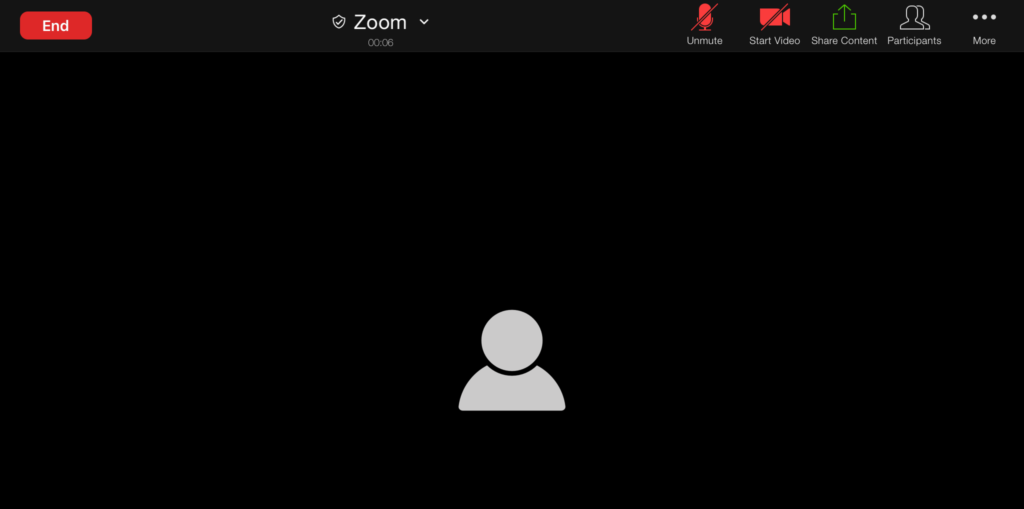
画面右上にアイコンが並んでます。
一番右の「横に3つ並んだドット」を勇気だして(私だけ?)タップ!

青字一番上のチャットをタップ
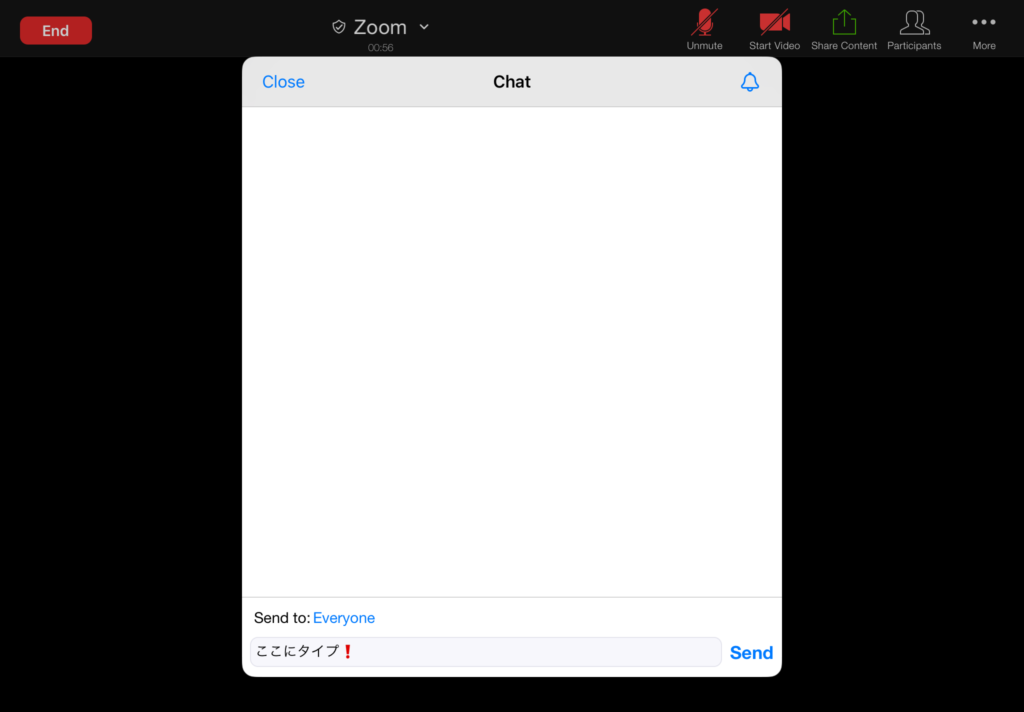
はい、出ました。一番下にタイプして「送信」(Send)します。
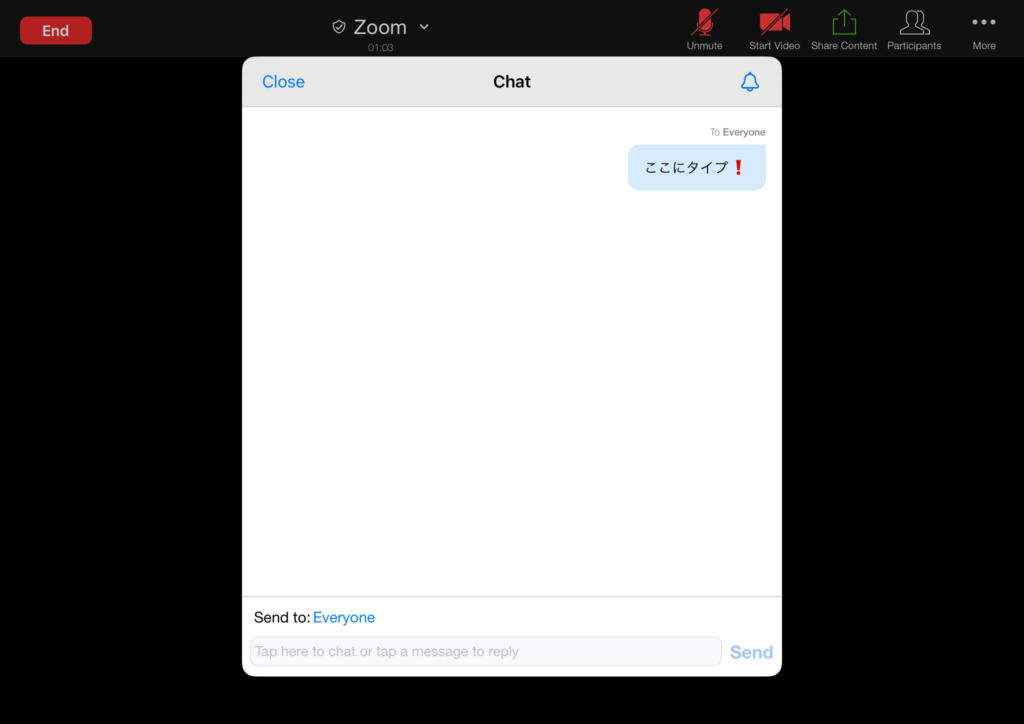
これでみんながチャットボックスを開けたら、メッセージが表示されてます。
マイクとカメラ
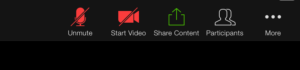
画面右上に出てる赤マーク。左がマイク、右がカメラです。
タップで簡単にON/OFFできます。
- マイクOFFにしたら
みんなの声は聞こえます。自分の声が周りに聞こえないだけです。
授業中、自分が発言する時以外OFFにしてる人もいます。
こうすると先生のレクチャーは聞こえるけど、家の中の雑音が入らないので家族が家に居る時なんかは良いかも。でも発言する時ONにするの忘れずに〜。
あと考えながら話すとついつい上向いてたり。するとONでも聞こえないときが。画面見て話せば聞こえます。
- カメラOFFにしたら
カメラをONにしてる人たちの姿は画面に映ります。自分の映像がみんなに見えないだけ。
ついでに参加者マーク
チャットボックスがあるアイコン横、人の形をした参加者マークをタップすると参加者のリストが見られるので人数が確認できます。それぞれにカメラとマイクのマークがあって今ONかOFFかがわかります。
私のクラスは途中10分の休憩があります。みんなその都度退出せずに、カメラとマイクだけOFFにしています。この方法だと先生の声が聞こえてきたら後半が始まったってすぐわかります。
オンライン授業のTipはこちらです。
まとめ
チャットボックスマスターになったら、あとはカメラとマイクのちょっとしたコツを掴むだけ。教室だと前の人の背中をみて授業を受けるけど、Zoomだったらみんなの顔が見えるからお互いに親近感が生まれるかも。
授業の前に、家にいるみんなの家族やペットたちを紹介してもらえるのもオンラインならでは!
実際会っておしゃべり出来ないのが残念だけど、何でもメリット・デメリットありますよね。
私は「オンライン授業悪くないな」ってゆーのが感想です。
実際通う学校の代わりじゃなく、昔ながらの通信教育でもなく、「オンライン授業」が一番向いてる分野があると思います。
コロナも最近ちょっと落ち着き気味。学校の再開も近い香港ですが、今後大学がオンライン授業とどう付き合っていくのか、その対応に興味があります。
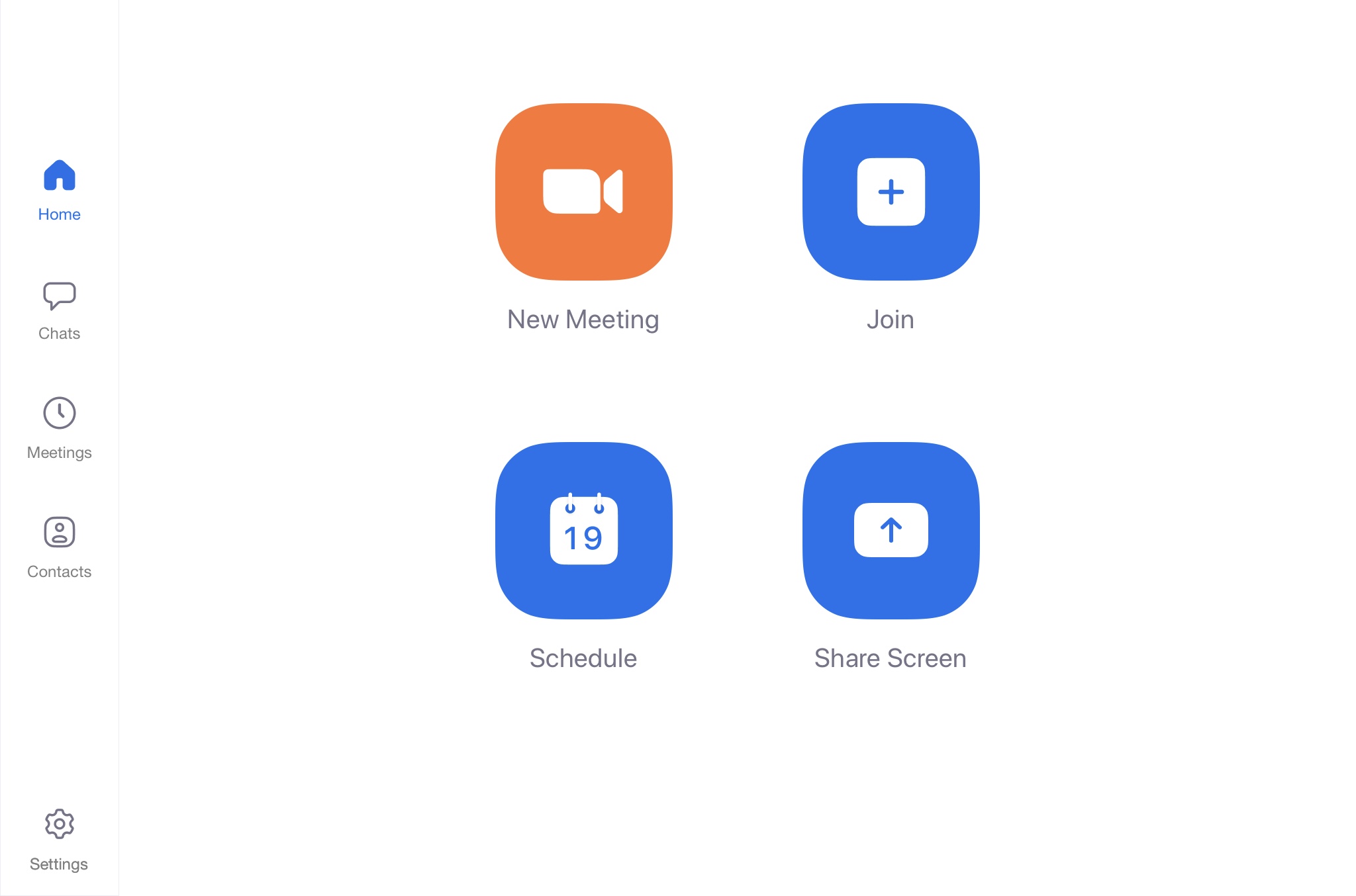
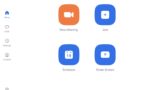
コメント